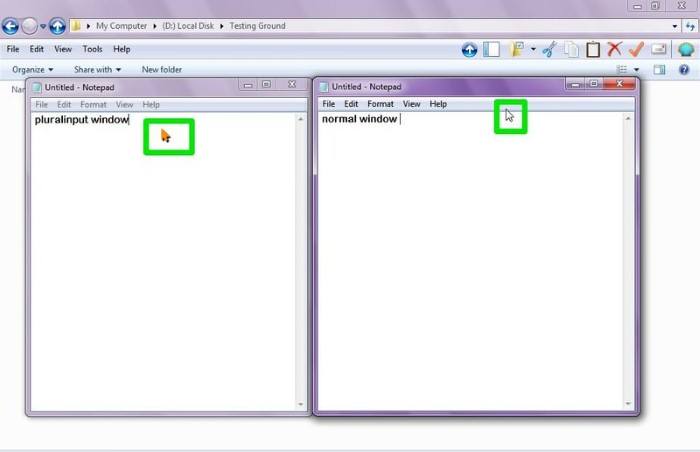1. Usar varios teclados para juegos multijugador
Un teclado de membrana (el que utilizamos normalmente) sólo permite hasta cuatro pulsaciones de teclas a la vez. Esto es suficiente en la mayoría de los casos. Sin embargo, si estás jugando un juego multijugador con tu amigo, un teclado no será suficiente.Afortunadamente, si conecta un teclado para cada reproductor, el PC aceptará hasta cuatro pulsaciones de botón de cada reproductor. Por lo tanto, usted será capaz de jugar fácilmente cualquier juego sin tartamudear o choques de botones. Usando varios teclados, he tocado Tekken y Fifa con mis amigos y nunca he tenido problemas.
Sin embargo, tenga en cuenta que el PC no puede diferenciar de qué teclado viene la entrada. Para evitarlo, sólo tienes que asignar teclas de control diferentes a cada jugador dentro del juego.
Nota : Cada jugador todavía puede presionar las teclas del otro jugador en su teclado. Así que ten cuidado con las trampas de otros jugadores presionando las teclas que te han sido asignadas (ya que has estado ahí, ya lo has hecho).
2. Trabajar simultáneamente en varios monitores
Si tiene una configuración de varios monitores y diferentes aplicaciones ejecutándose en cada monitor, puede configurar dos (o más) emparejamientos de teclado/ratón para que pueda cambiar fácilmente entre la pantalla y el trabajo.Existen varias aplicaciones que pueden ayudar a Windows a diferenciar entre varios ratones y teclados, lo que le permite utilizar varios cursores y datos de entrada simultáneamente. Desafortunadamente, la mayoría de ellos se pagan con etiquetas de precios altos.
es un software de este tipo que es gratuito para uso personal y realiza un trabajo fiable de multitarea. Todavía está en beta, así que puede que encuentres algunos errores. Aunque, en mi uso de más de tres meses, no he tenido ningún problema.
Uso de Pluralinput
1. Instale y ejecute Pluralinput y haga clic en «Set up a new deviceoption» en el menú de la izquierda.2. Se abrirá una lista de todos los ratones y teclados conectados. Simplemente marque la casilla de verificación debajo de cada ratón o teclado que desee utilizar como Pluralinput y haga clic en el botón «Aplicar cambios a los dispositivos».
3. El programa instalará nuevos controladores y verá otro cursor controlable (de color naranja por defecto). Sin embargo, este cursor tendrá un control limitado. Sólo puede funcionar dentro de aplicaciones como Word, Notepad, navegador y otros programas instalados en su PC. No puede navegar por el explorador de Windows ni modificar ningún cuadro de diálogo.
Como puede ver en la captura de pantalla de abajo, el cursor de texto está disponible en ambas aplicaciones del Bloc de notas, lo que significa que puedo escribir en ambas simultáneamente usando el teclado por defecto y el teclado modificado de Pluralinput.
Si Pluralinput no es para usted, compruebe TeamPlayer (precio $299), que es mucho más potente. Incluso tiene una versión muy antigua versión libre , que es bastante buena para uso básico.
3. Controlar el PC desde diferentes ubicaciones
Si desea controlar su PC desde diferentes ubicaciones, entonces dos teclados/ratones serán de gran ayuda. Por ejemplo, si tiene conectado su PC a su TV , entonces puede tener un teclado/ratón cerca de su PC y uno cerca de su sofá para controlar los medios en el PC cuando está conectado al televisor.Sin embargo, para que esto funcione, necesitará un teclado/ratón inalámbrico o quizás un teclado/ratón con un cable muy largo. El teclado/ratón inalámbrico se conectará perfectamente a su PC, incluso si hay uno conectado con cable. Coloque el cableado cerca de su PC y el inalámbrico cerca de un lugar donde vea el televisor. Eso es todo. Ahora puede controlar el PC mientras ve cómodamente la pantalla del televisor y no tendrá que llevar el teclado consigo cuando quiera utilizar el PC.